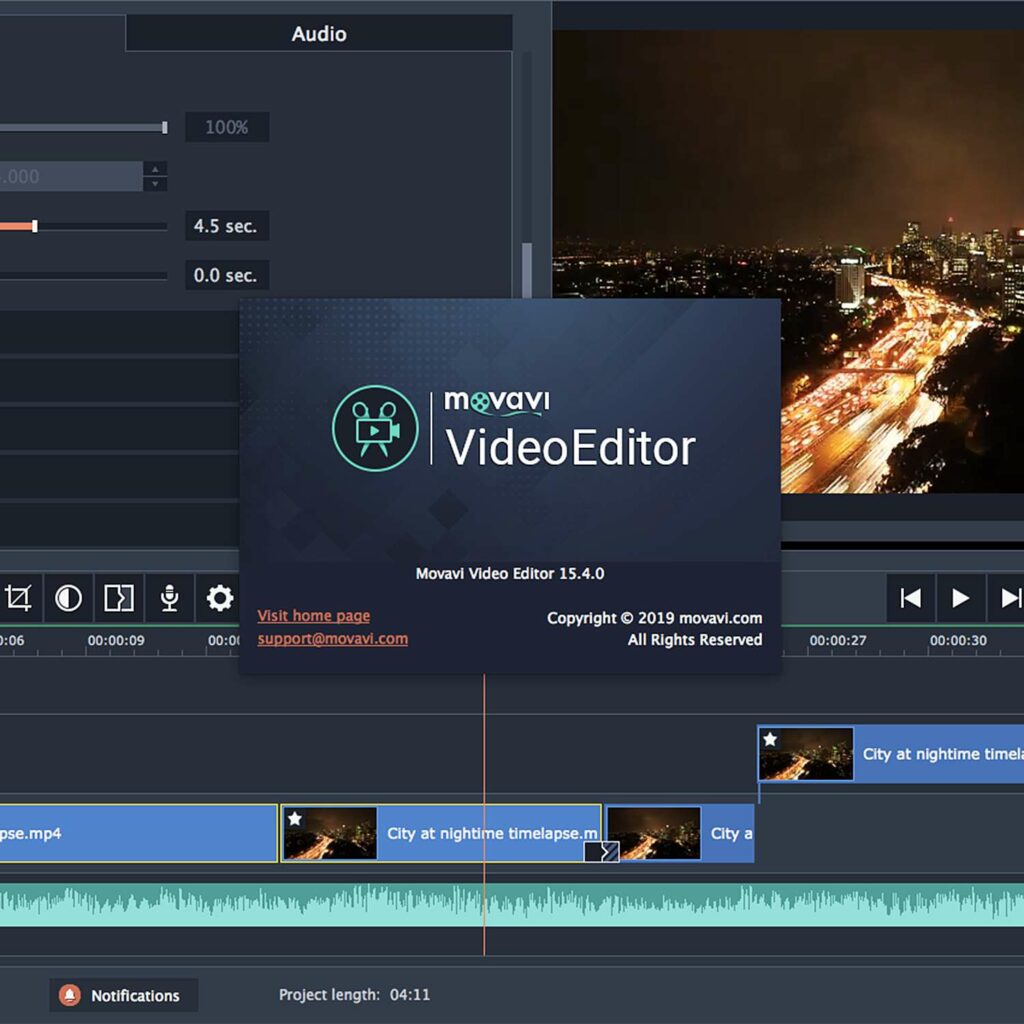Examen de l’éditeur vidéo Movavi 15 Personal Edition
Nous avons acheté Movavi Video Editor 15 Personal Edition afin que nos examinateurs experts puissent pleinement le tester et l’évaluer. Lisez la suite pour notre examen complet du produit.
Movavi Video Editor 15 Personal Edition offre une solution à un problème courant : l’inaccessibilité et le coût élevé de la plupart des logiciels de montage vidéo. Si ces barrières à l’entrée vous freinent, mais que vous souhaitez apprendre à éditer ou à créer vos propres vidéos professionnelles, Movavi est peut-être ce qu’il vous faut. Movavi propose une chronologie améliorée qui rend l’édition simple et accessible sans sacrifier les fonctionnalités de base, et inclut des extras amusants tels que des autocollants, des animations de titre prédéfinies et des filtres d’objectif.
ledigitalpost / Todd Braylor Pleasants
Design : Simple mais polyvalent
Movavi 15 Video Editor Personal Edition est la version de base du logiciel de montage vidéo de l’entreprise. Il existe une édition Movavi Plus avec quelques fonctionnalités supplémentaires, mais l’édition personnelle est similaire en termes de fonctionnalités et de conception. Movavi est conçu pour être un éditeur vidéo personnel facile à utiliser pour les journaux de voyage, les vidéos de mariage et les vlogs. Dans ce cas, « l’assistant de montage » – le programme créera une séquence de diaporama rapide pour vous – est idéal pour assembler des vidéos connexes, tandis que le mode complet permet une édition plus approfondie des titres, des graphiques et des effets.
Les options d’exportation de Movavi sont également conçues pour les YouTubers et les vloggers, vous permettant de télécharger directement sur YouTube à partir du programme. La fenêtre d’exportation comprend même un formulaire YouTube pour ajouter une description et la possibilité de rendre votre vidéo publique ou privée, comme dans YouTube Studio.
L’interface utilisateur de Movavi comporte trois panneaux principaux : le moniteur de prévisualisation, le panneau multimédia et l’espace de travail de la chronologie avec sélection d’outils. Le navigateur multimédia vous permet de choisir parmi une variété de configurations pour démarrer votre projet : vous pouvez utiliser la caméra ou la webcam de votre ordinateur pour enregistrer une vidéo directement sur Movavi, vous pouvez enregistrer des captures d’écran ou ajouter des fichiers multimédias et les importer avec de la vidéo, de l’audio ou fichier image à utiliser.
Movavi est conçu pour être un éditeur vidéo personnel facile à utiliser pour les journaux de voyage, les vidéos de mariage et les vlogs.
La chronologie de Movavi est conçue pour simplifier le processus d’édition. Lorsque vous importez des fichiers multimédias, il place automatiquement votre métrage dans la chronologie et organise votre métrage dans l’ordre chronologique.
Grâce à la chronologie magnétique de Movavi, vous pouvez facilement réorganiser les séquences si vous n’avez pas filmé vos clips dans l’ordre chronologique. Il alignera vos clips les uns sur les autres et les réorganisera automatiquement lorsque vous déplacez quelque chose, donc si vous voulez que vos clips soient dans un endroit différent de celui où Movavi les a importés dans la chronologie, sélectionnez simplement les clips que vous voulez déplacer et faites glisser et déposez Movavi placera automatiquement le clip dans la séquence et déplacera le clip autour pour faire de la place.
Movavi propose également des tonnes de filtres vidéo instantanés, de transitions de scènes, d’autocollants et de titres que vous pouvez faire glisser et déposer sur vos clips pour les peaufiner et les styliser. Les autocollants sont un moyen rapide d’ajouter du plaisir et de la personnalité avec des graphismes de style emoji. Les graphiques de titre de Movavi ont des animations prédéfinies et il existe un magasin d’effets en ligne où vous pouvez acheter d’autres titres et différents graphiques.
ledigitalpost / Todd Braylor Pleasants
Processus d’installation : téléchargement direct
Vous pouvez acheter et télécharger Movavi directement depuis leur site Web ou Amazon. Le logiciel est rapide à installer et peut être utilisé en quelques étapes courtes. Après avoir acheté le logiciel, vous recevrez votre code d’activation par e-mail, qui activera votre programme avec une licence à vie pour le logiciel.
ledigitalpost / Todd Braylor Pleasants
Performances : Éditeur « tout-en-un » de base avec des tonnes de préréglages
Movavi fonctionne bien et peut importer et exporter une gamme de formats de fichiers et de codecs, notamment .avi, .mov, .mp4, .mkv, .flv, .webm, h.264, etc. Movavi prend également en charge la vidéo HD et 4K Ultra HD, ce qui est un gros plus pour ce prix.
Couper des séquences et supprimer des clips est facile dans Movavi, mais c’est un peu différent des autres programmes de montage vidéo. Par exemple, l’outil ciseaux vous permet de couper des séquences où que se trouve le curseur, ce qui permet aux nouveaux éditeurs de s’assurer qu’ils ne coupent pas accidentellement le contenu, mais un peu gênant pour les vétérans qui ont l’habitude de couper n’importe où avec le clic de la souris.
Vous aurez du mal à trouver un meilleur éditeur vidéo pour 40 $ qui fait la même chose que Movavi propose.
Dans le même ordre d’idées, Movavi a compressé d’autres éléments du logiciel de montage vidéo directement dans le panneau de chronologie pour plus de commodité. Ceux-ci incluent les effets vidéo et les propriétés audio. L’icône d’engrenage Paramètres vous permettra d’accéder aux paramètres d’effet vidéo pour n’importe quel clip que vous choisissez, ce qui vous donne accès à un certain nombre de paramètres et d’effets vidéo, bien que vous ne puissiez pas aller très loin. Les effets vidéo incluent la vitesse du clip, le réglage des couleurs, la rotation et le recadrage, le panoramique et le zoom, les capacités d’animation, la stabilisation de la caméra, la clé chroma, etc.
Le panneau des paramètres audio est similaire et vous pouvez facilement modifier le volume, la vitesse et l’égaliseur de n’importe quel clip. Les effets audio sont accessibles en sélectionnant un clip et en cliquant sur le bouton de niveau « Mixer », ce qui ouvrira le panneau audio pour ce clip. Dans le panneau Audio, les transitions apparaissent également comme de simples effets basés sur des paramètres, vous permettant d’effectuer un fondu entrant et sortant des clips. Bien que l’éditeur de chronologie soit une chronologie vidéo magnétique sans piste, il s’agit d’une chronologie de canal audio basée sur des pistes plus traditionnelle qui facilite la superposition de clips audio en arrière-plan de votre métrage.
ledigitalpost / Todd Braylor Pleasants
Prix : très abordable
Vous aurez du mal à trouver un meilleur éditeur vidéo pour 40 $ qui fait la même chose que Movavi propose. Les deux éditeurs vidéo les plus populaires sont Final Cut Pro X d’Apple et Premiere Pro d’Adobe, qui coûtent entre 250 $ et 300 $ (pour Premiere, il ne s’agit que d’un abonnement annuel). Payez une prime pour vos vlogs de voyage ou éditez vos vidéos personnelles, donc si ce sont vos principaux cas d’utilisation, Movavi est une option valable.
Movavi 15 Personal Edition avec Filmora9 Video Editor de Wondershare
Un autre programme abordable qui concurrence directement Movavi est Filmora9 de Wondershare pour un montant unique de 60 $. Filmora est un éditeur similaire basé sur la chronologie qui prend en charge la vidéo HD et 4K et est facile à utiliser (tout en offrant plus d’effets vidéo et de contrôle des couleurs que Movavi). Filmora propose également des tonnes de titres stylisés, de graphiques et d’effets de filtre pour vos séquences, mais Filmora est plus intégré à la bibliothèque de contenus animés, de personnages de style emoji et de graphiques de titres de Wondershare.com que Movavi ne le fait avec leur magasin d’effets. .
Filmora a un plan annuel plus cher qui comprend également un accès illimité au stock et à la photothèque de Wondershare pour un peu plus de 100 $. Pour les créateurs de contenu à la recherche d’une source abordable de supports de stockage, le plan Filmora Unlimited peut être une mise à niveau précieuse. L’accès à la bibliothèque de stock Wondershare avec un plan annuel est nettement moins cher qu’un éditeur vidéo combiné et un plan de bibliothèque de stock d’entreprises comme Adobe. Notez, cependant, que Movavi peut être mieux adapté pour exporter des téléchargements directement sur YouTube – des problèmes ont été signalés lors de l’utilisation d’une fonctionnalité similaire avec Filmora9.
jugement définitif
Commodité et qualité.
Movavi 15 Personal Video Editor est un programme premium qui offre des fonctionnalités solides et une facilité d’utilisation pour le marché cible des vloggers et des vidéastes à domicile. Pour ce prix, vous n’obtenez pas beaucoup d’effets et d’outils haut de gamme : la plupart des effets de couleur de Movavi sont automatiquement ajustés, fonctionnent avec votre métrage sans fournir beaucoup de profondeur, et les filtres vidéo sont tout aussi basiques. Cependant, pour la valeur et les fonctionnalités de base, Movavi fait bien le travail.